Những ai thường xuyên làm việc với các con số đều biết rõ về khả năng vượt trội của Microsoft Excel. Trải qua thời gian, Excel đã khẳng định vị thế là một trong những ứng dụng bảng tính đáng tin cậy nhất hiện có. Mặc dù ngày nay có vô số lựa chọn thay thế cạnh tranh với bộ ứng dụng Office của Microsoft, nhưng mỗi phần mềm lại có những đặc điểm riêng có thể khiến người dùng ngần ngại khi chuyển đổi. Google Sheets phụ thuộc vào kết nối internet, LibreOffice miễn phí nhưng thiếu một vài tính năng cốt lõi, còn WPS Office lại có giao diện người dùng khá cồng kềnh không phải ai cũng ưa thích. Nếu những lý do trên chưa đủ thuyết phục bạn tiếp tục gắn bó với chuyên gia xử lý số liệu của Microsoft, hãy để chúng tôi giới thiệu về năm tính năng thường bị đánh giá thấp, nhưng lại chính là yếu tố biến Excel thành “ông vua” không thể tranh cãi trong thế giới bảng tính!
Chúng ta sẽ không đề cập đến những tính năng quen thuộc như Pivot Table hay cách tạo dashboard tương tác. Đó là những khả năng mà các ứng dụng và phần mềm cạnh tranh khác cũng sở hữu. Thay vào đó, bài viết này sẽ tập trung vào một số khía cạnh nhỏ hơn, thường bị bỏ qua nhưng lại mang đến giá trị to lớn cho những người sử dụng Excel thường xuyên. Thoạt nhìn, chúng có vẻ không quá quan trọng, cho đến khi bạn nhận ra rằng một tính năng cụ thể có thể không có sẵn trên các ứng dụng khác. Bạn có thể không sử dụng chúng hàng ngày, nhưng khi cần – Excel luôn sẵn sàng hỗ trợ!
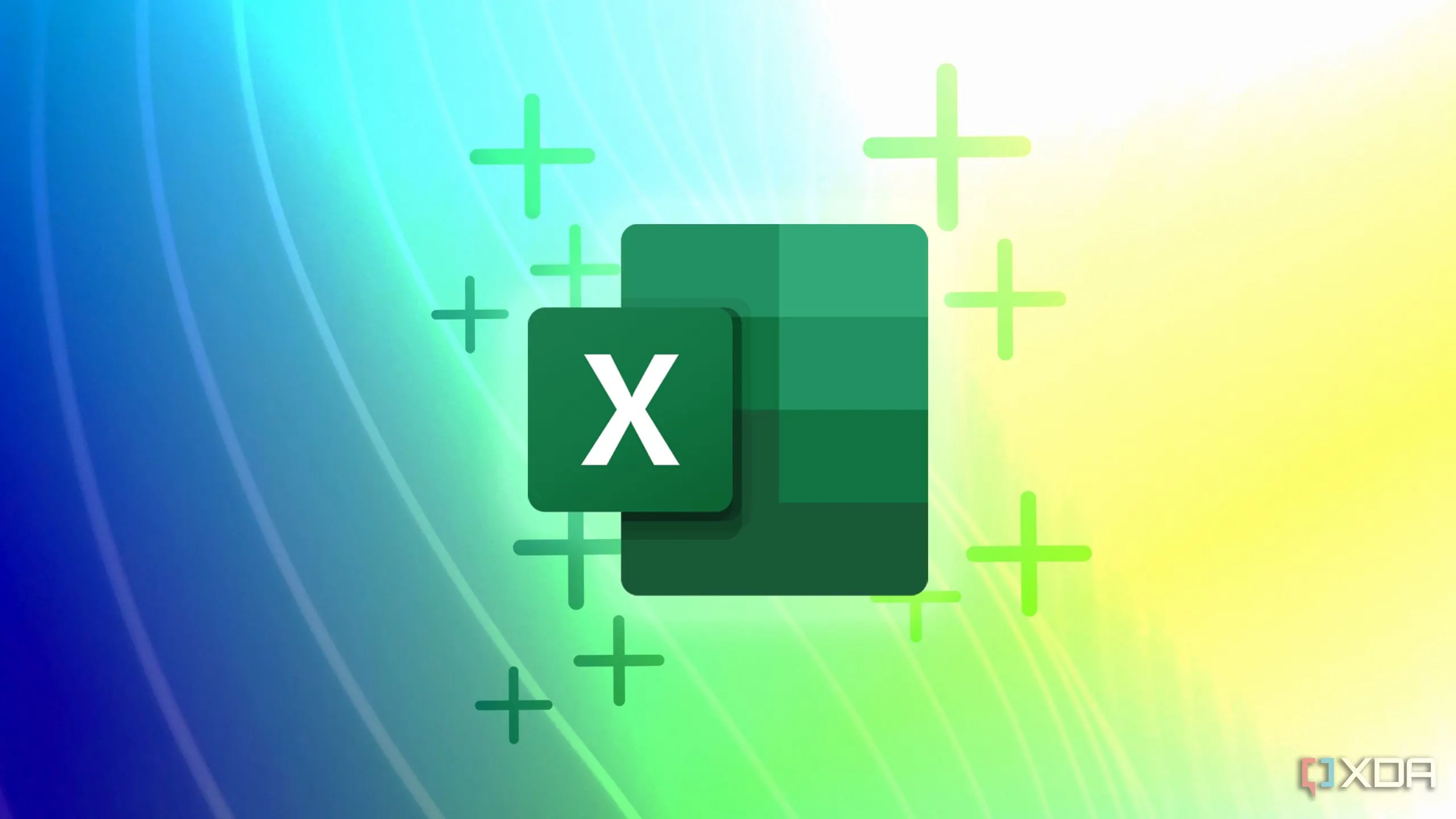 Các add-in Excel cần thiết để nâng cao hiệu suất làm việc
Các add-in Excel cần thiết để nâng cao hiệu suất làm việc
1. Get & Transform Data (Power Query): Sức Mạnh Khai Thác & Làm Sạch Dữ Liệu
Khai Thác Dữ Liệu Từ Mọi Nguồn
Ưu điểm lớn nhất của Excel là khả năng làm việc với các tập dữ liệu khổng lồ. Nếu bạn chưa có sẵn dữ liệu ở một nơi, công cụ Get & Transform Data của Excel sẽ giúp bạn nhập chúng một cách dễ dàng. Công cụ này cho phép bạn trích xuất dữ liệu từ các trang web, cơ sở dữ liệu SQL, API, tài liệu hoặc tệp CSV. Nhưng không chỉ dừng lại ở đó. Sau khi nhập, dữ liệu có thể không ở định dạng bạn mong muốn. Thường thì dữ liệu nhập khẩu cần được “làm sạch”. Điều này bao gồm hợp nhất một vài cột, xóa các hàng nhất định hoặc lọc bỏ dữ liệu không cần thiết. Excel cho phép bạn thực hiện tất cả những thao tác này mà không làm hỏng dữ liệu gốc.
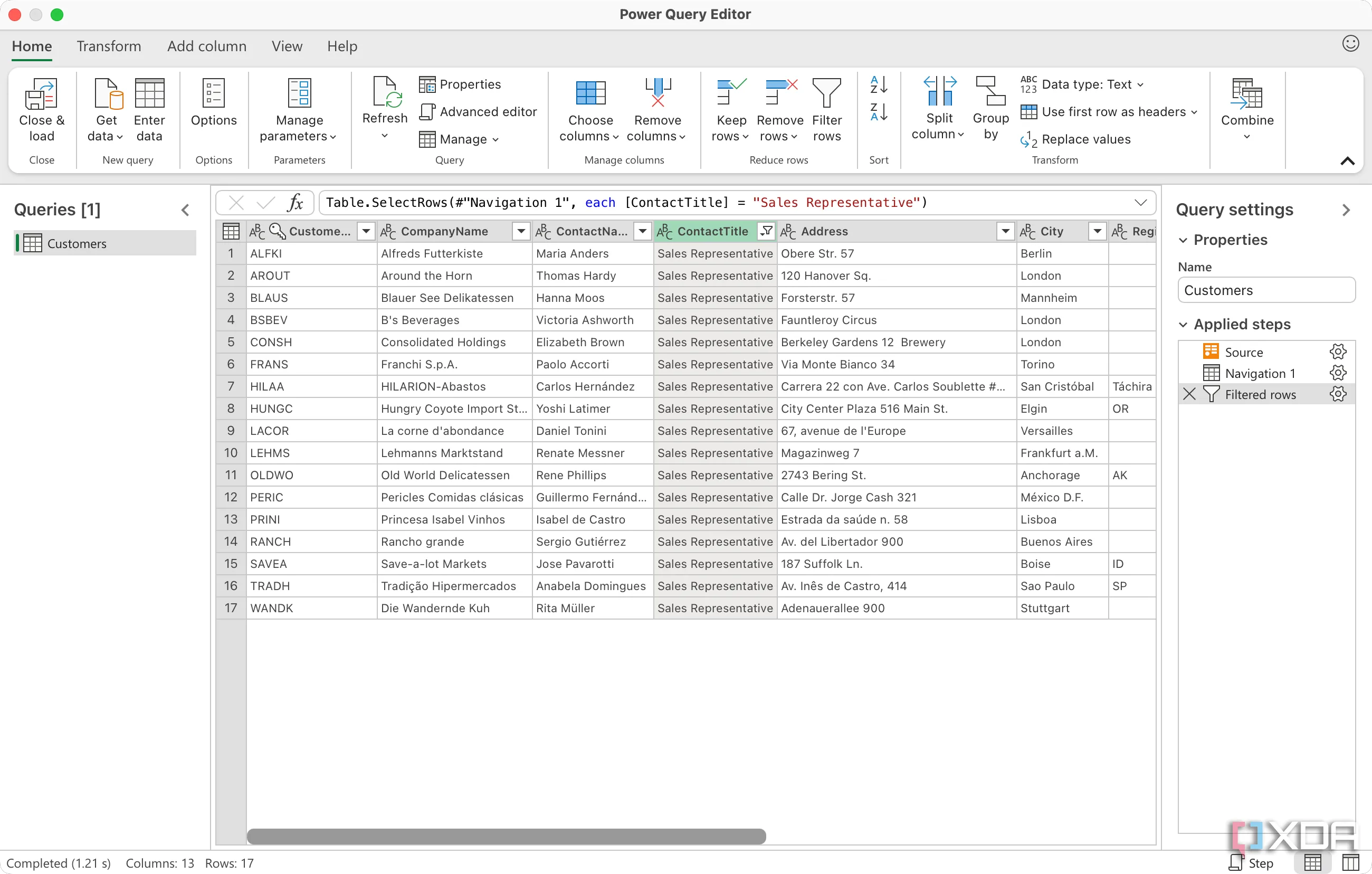 Giao diện Power Query trong Excel đang làm sạch và biến đổi dữ liệu
Giao diện Power Query trong Excel đang làm sạch và biến đổi dữ liệu
Một số người dùng Excel lâu năm có thể biết đến công cụ này dưới tên Power Query. Mặc dù Microsoft đã thay đổi tên, chức năng cốt lõi của việc loại bỏ trùng lặp, chuẩn hóa định dạng giá trị và chỉ ra lỗi trong phân tích dữ liệu vẫn còn nguyên vẹn – biến công cụ này thành một tài sản vô cùng hữu ích mà Excel sở hữu. Nếu bạn làm việc với các tập dữ liệu lớn, bạn sẽ thực sự đánh giá cao tính năng này vì nó giúp bạn tiết kiệm đáng kể thời gian thường xuyên.
2. Tự Động Hóa Với VBA: Biến Excel Thành Ứng Dụng Mini
Chạy Các Ứng Dụng Ngay Trong Excel
Nếu bạn là người yêu thích tự động hóa quy trình làm việc trên máy tính Windows, bạn chắc chắn sẽ thích những gì Visual Basic for Applications (VBA) có thể giúp bạn đạt được ngay trong Excel. Có những tác vụ trong Excel mà bạn có thể thực hiện nhiều lần trong ngày, hoặc lặp đi lặp lại một vài hành động trong quá trình sử dụng. Điều này có thể bao gồm việc trích xuất dữ liệu từ một loại tệp nhất định hoặc tạo bảng với một bộ dữ liệu cụ thể. Bạn có thể tự động hóa tất cả những điều này bằng VBA. Phần tốt nhất là bạn thậm chí có thể cho phép Excel tương tác với các ứng dụng Office khác để thu thập dữ liệu bằng macro VBA.
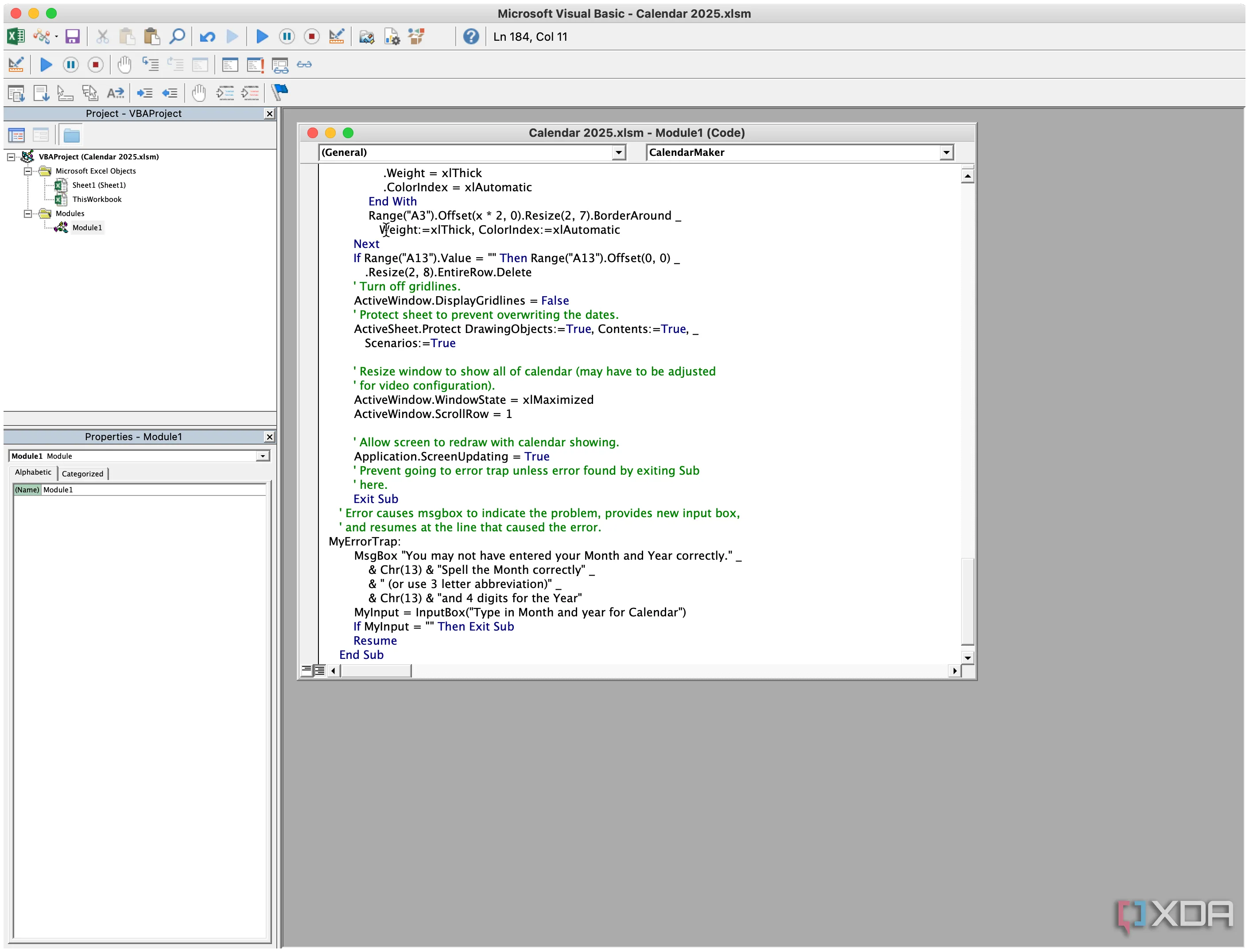 Cửa sổ Visual Basic for Applications (VBA) trong Excel hiển thị mã để tạo macro tự động hóa
Cửa sổ Visual Basic for Applications (VBA) trong Excel hiển thị mã để tạo macro tự động hóa
Các ứng dụng bổ sung của macro VBA bao gồm tạo một biểu mẫu nơi người dùng có thể nhập dữ liệu, chia một bảng tính lớn thành nhiều workbook dựa trên các tham số nhất định và tạo các quy trình tùy chỉnh có thể thực hiện một tác vụ chỉ với một lần nhấn nút. Trên thực tế, người dùng chuyên nghiệp thậm chí có thể tạo các ứng dụng mini ngay trong Excel bằng cách sử dụng các macro này. Đó là một cách tuyệt vời để nâng cao năng suất lên một tầm cao mới!
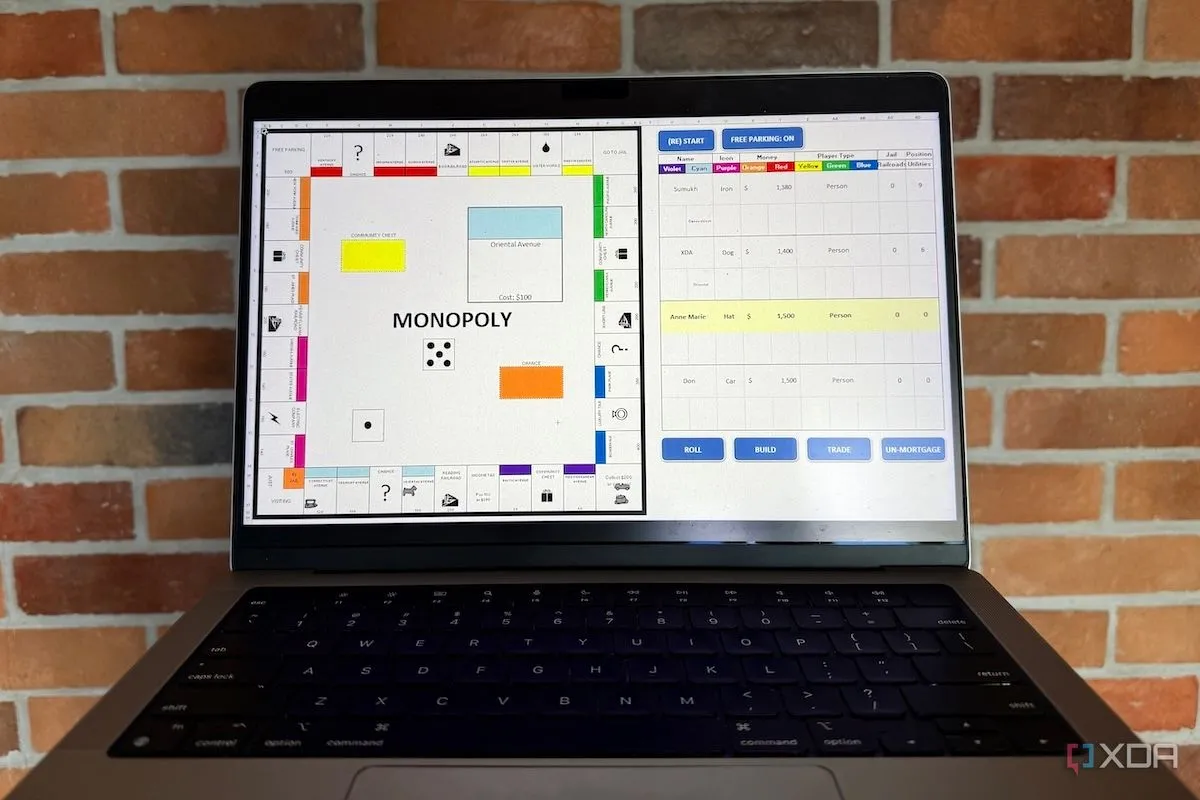 Một trò chơi điện tử đang chạy bên trong Microsoft Excel, minh họa khả năng linh hoạt của ứng dụng
Một trò chơi điện tử đang chạy bên trong Microsoft Excel, minh họa khả năng linh hoạt của ứng dụng
3. Định Dạng Tệp Tương Thích Phổ Biến: Cầu Nối Giữa Các Nền Tảng
Nhập Bảng Tính Vào Dịch Vụ Của Bên Thứ Ba Dễ Dàng
Những người dùng Excel đã sử dụng nền tảng này hơn một thập kỷ chắc chắn đều quen thuộc với phần mở rộng tệp .xls từ những ngày đầu. Qua nhiều năm, các phiên bản Excel mới hơn bắt đầu sử dụng định dạng .xlsx. Bất kể sổ làm việc của bạn tuân theo định dạng nào, không thể phủ nhận rằng cả hai phần mở rộng tệp này đều là một trong những định dạng tệp được chấp nhận rộng rãi nhất trên các nền tảng phổ biến. Dù bạn làm việc trong ngành nào, các chương trình phổ biến như ERP, Tally, Tableau, v.v., đều chấp nhận định dạng .xls và .xlsx theo mặc định.
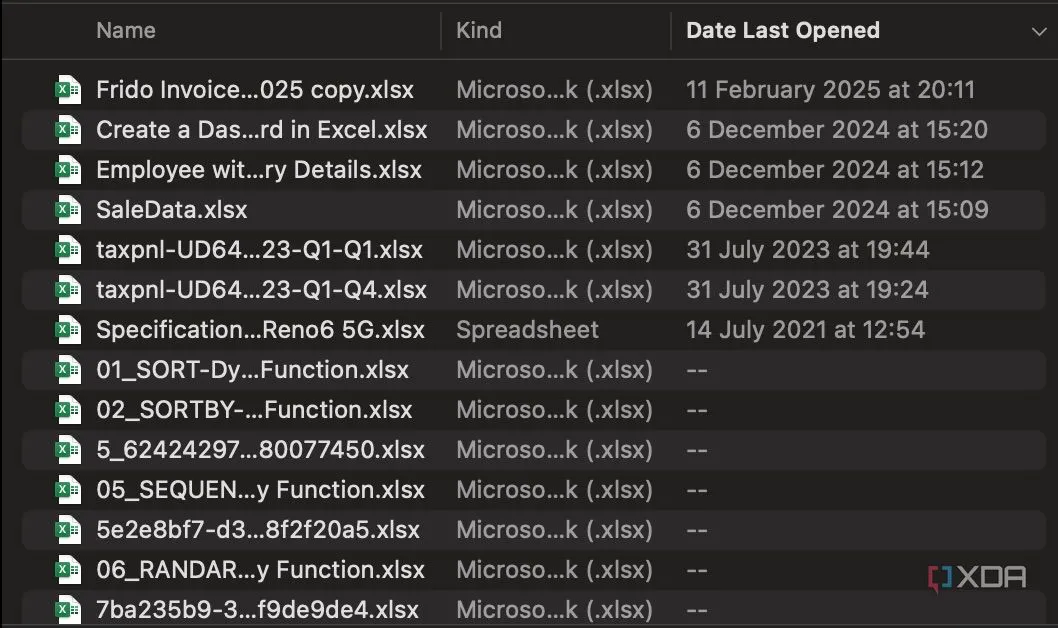 Các biểu tượng định dạng tệp Excel .xls và .xlsx, tượng trưng cho khả năng tương thích rộng rãi
Các biểu tượng định dạng tệp Excel .xls và .xlsx, tượng trưng cho khả năng tương thích rộng rãi
Khả năng tương tác là một yếu tố cực kỳ quan trọng khi làm việc với các tập đoàn, vì bạn và khách hàng có thể không sử dụng cùng một phần mềm để thực hiện một tác vụ nhất định. Trong những tình huống như vậy, một định dạng tệp tương thích phổ biến là rất cần thiết. Bằng cách này, cả người gửi và người nhận đều xem được tệp theo cách mong muốn, không gặp bất kỳ lỗi nào.
4. Tối Ưu Hóa Nguồn Lực Với Add-in Như Solver
Tối Đa Hóa Lợi Nhuận, Giảm Thiểu Chi Phí
Khi điều hành một doanh nghiệp, tối ưu hóa nguồn lực là chìa khóa. Điều này bao gồm việc trích xuất lợi nhuận tối đa với các nguồn lực sẵn có, giảm chi phí mà không ảnh hưởng đến các khía cạnh cốt lõi và tận dụng tối đa thời gian để tạo ra nhiều doanh số nhất có thể. Nếu bạn mới bước vào thế giới kinh doanh, Excel sẽ giúp bạn mọi việc dễ dàng hơn bằng cách hỗ trợ tối ưu hóa hoạt động kinh doanh dựa trên các thông số đầu vào.
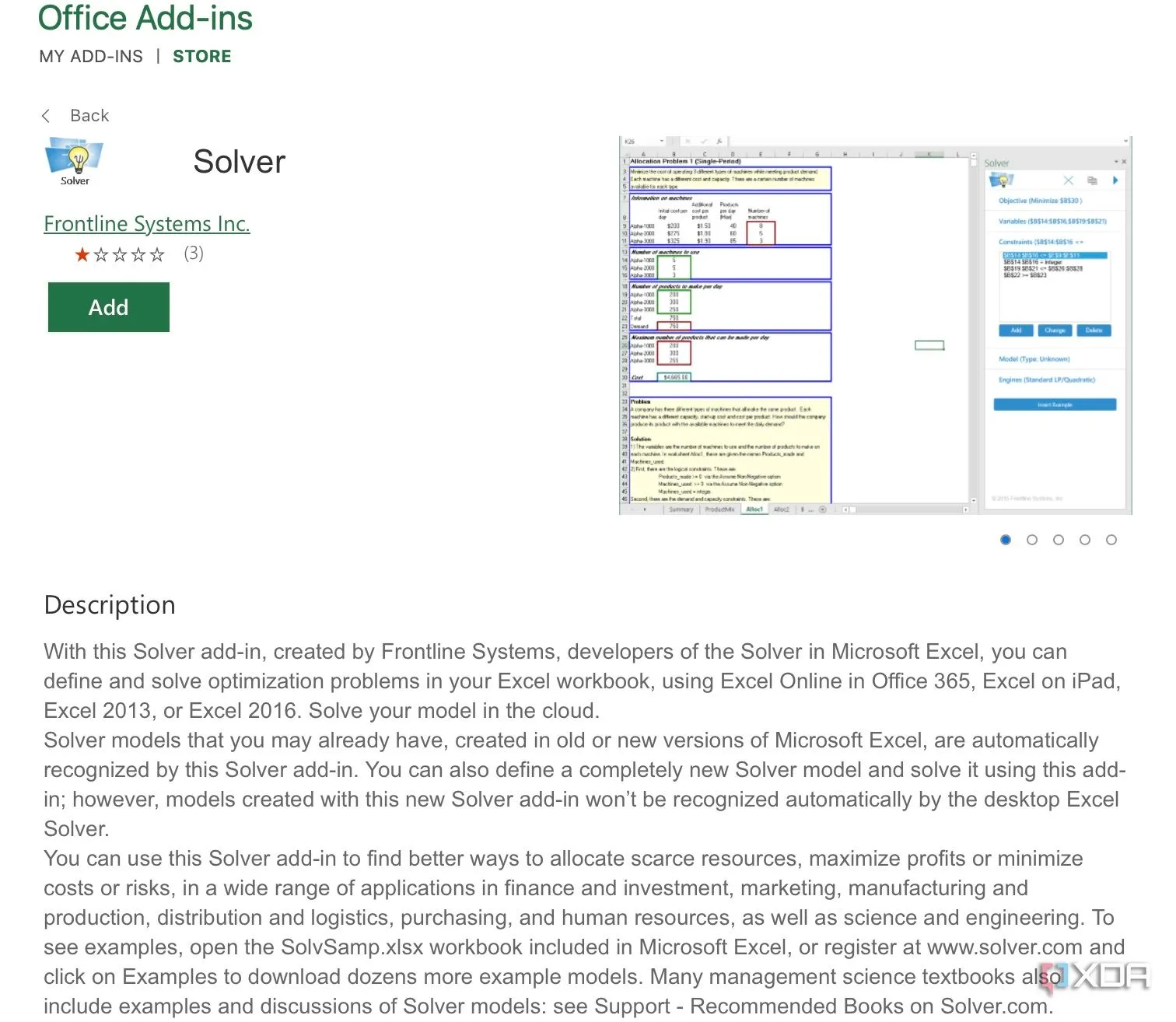 Giao diện add-in Solver trong Excel, dùng để tối ưu hóa các bài toán kinh doanh
Giao diện add-in Solver trong Excel, dùng để tối ưu hóa các bài toán kinh doanh
Có nhiều lĩnh vực mà công cụ Solver trong Excel có thể hữu ích. Bạn có thể sử dụng nó để phân bổ công việc giữa nhiều người nhằm đảm bảo năng suất cao nhất. Nó cũng có thể được sử dụng trong quản lý chuỗi cung ứng, nơi bạn muốn đảm bảo tiêu thụ ít nguồn lực nhất để vận chuyển hàng hóa từ điểm A đến điểm B. Các chuyên gia tài chính có thể muốn sử dụng Solver để xác định cách phân bổ quỹ của họ để tạo ra lợi nhuận tối đa. Có rất nhiều giá trị khi sử dụng các add-in trên Excel như thế này. Một khi đã nắm vững nó, Solver có thể trở thành đối tác kinh doanh mà bạn chưa từng nghĩ tới.
5. Truy Cập Dữ Liệu Hàng Thập Kỷ Mà Không Gây Lỗi
Không Gặp Vấn Đề Với Khả Năng Tương Thích Ngược
Hầu hết các doanh nghiệp lớn đã tồn tại hàng thập kỷ đều sở hữu dữ liệu nhiều năm có thể cần được tham chiếu theo thời gian. Sử dụng Microsoft Excel có nghĩa là tất cả dữ liệu được lưu trữ từ nhiều năm trước đều tương thích ngược với các phiên bản Excel hiện tại. Phần tốt nhất là điều này cũng áp dụng cho những bảng tính có macro qua VBA. Nếu ai đó đã tạo một quy trình tự động hóa cụ thể cho một sổ làm việc Excel 20 năm trước, bạn vẫn có thể sử dụng nó khi mở tệp Excel đó ngày nay.
Điều này không chỉ tiết kiệm thời gian mà còn cho phép các công ty hoạt động mà không phải lo lắng về việc di chuyển các tệp của họ sang các nền tảng thay thế. Người ta có thể tham chiếu một tệp đã có từ thập kỷ trước và thậm chí nhập bảng, biểu đồ và các dữ liệu khác vào một bảng tính mới để so sánh xu hướng tăng trưởng – tất cả nhờ vào khả năng tương thích ngược của Excel.
Vị Thế Bất Khả Xâm Phạm
Mặc dù có thể có một số ứng dụng bảng tính “nhái” Excel hứa hẹn cung cấp chức năng tương tự như phần mềm xử lý số liệu từ Microsoft, nhưng chính những “đặc quyền nhỏ” này đã biến Excel trở thành nhà vô địch không thể tranh cãi trong thế giới bảng tính. Chưa kể, tất cả dữ liệu của bạn hoàn toàn nằm trên máy tính (trừ khi bạn chọn đồng bộ hóa với OneDrive), và bạn không cần phụ thuộc vào kết nối internet để hoàn thành công việc.